AutoCAD二维绘图训练三十之彩虹桥
1、如下所示,
打开AutoCAD2012软件,新建一空白的CAD文件,
另存为:AutoCAD二维绘图训练三十之彩虹桥
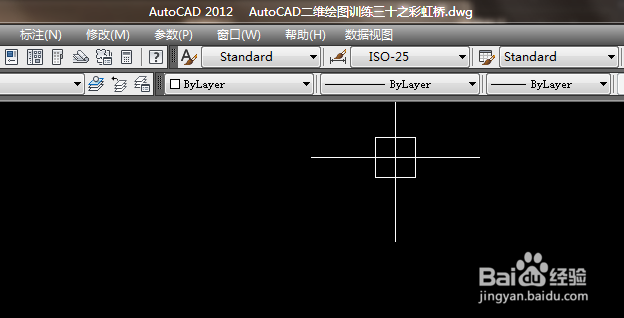
2、如下所示,
输入c,回车,激活圆命令,
随意指定一点,输入100,回车,
一个半径100的圆就画好了。
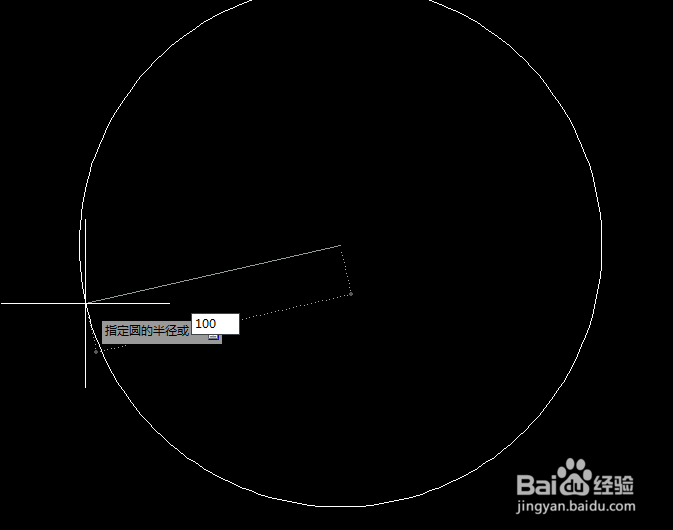
3、如下所示,
输入o,回车,激活偏移命令,
输入10,回车,指定偏移距离,
选中圆,向外偏移7次,回车。
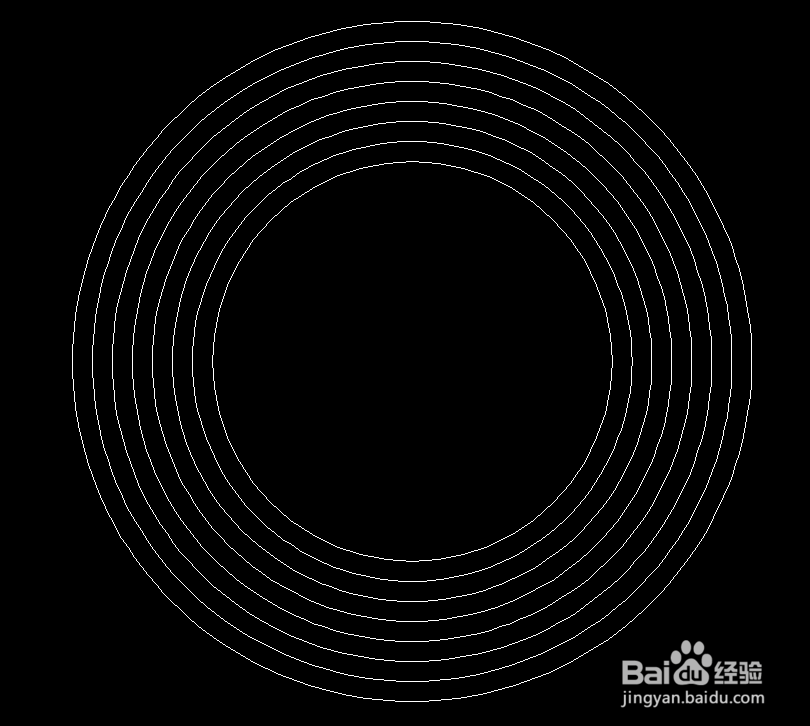
4、如下所示,
输入L,回车,激活直线命令,
通过临时捕捉最外边圆的左端象限点,水平向右,画一个水平线段。

5、如下所示,
输入tr,回车,单击鼠标右键,激活快速修剪命令,
修剪掉直线下边的圆弧和中间圆里边的直线和大圆外边的直线,
回车。
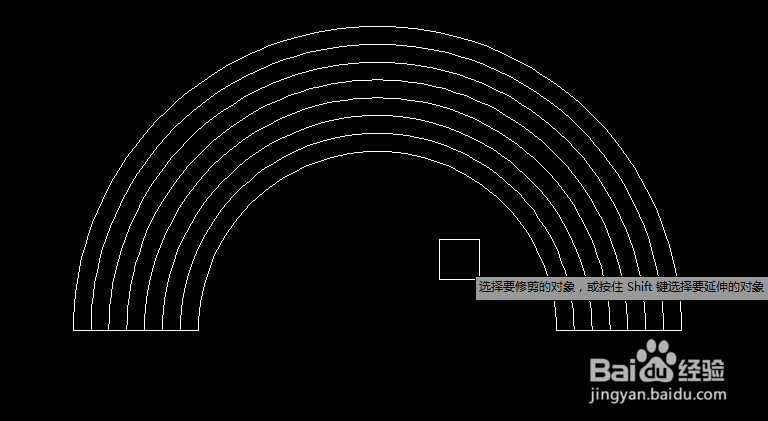
6、如下所示,
输入h,回车,激活填充命令,
从内往外,依次填充红、橙、黄、绿、青、蓝、紫七种颜色,
!!!!!!
至此,
这个彩虹桥就画好了,
本次训练结束了。

声明:本网站引用、摘录或转载内容仅供网站访问者交流或参考,不代表本站立场,如存在版权或非法内容,请联系站长删除,联系邮箱:site.kefu@qq.com。
阅读量:29
阅读量:27
阅读量:50
阅读量:154
阅读量:146